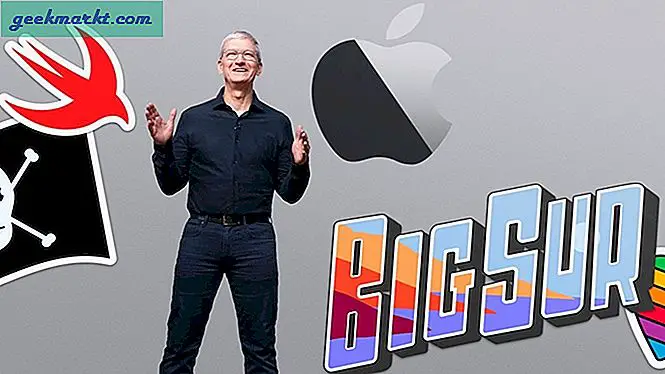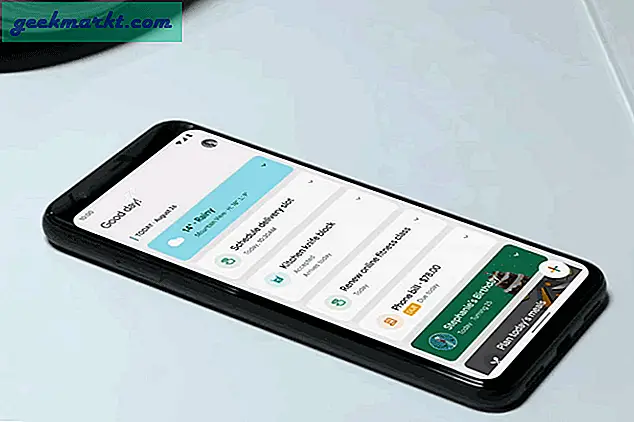Hepimiz oradaydık. Yanlış şifreyi telefona çok fazla girdiniz ve aniden, cihazdan iyi bir şekilde kilitlendiniz. Belki çocuğunuz ya da bir arkadaşınız telefonunuzu aldı ve bir şaka ya da kaza olarak, yanlış kodu bir çok kez girdi. Ya da daha da kötüsü: meraklı gözlerini cihazınıza bakmaktan kurtaracağınız kodu unutmuşsunuzdur ve şimdi şifreyi hatırlayamadığınız bir telefona takılı kaldınız. Arkadaşlarımızın ve ailenizin fotoğrafları, tüm müzik koleksiyonumuz ve cihazlarımıza kaydedilen rehber kitaplığımız sayesinde, cihazdaki şifre ile bir şeyler ters giderse telefonunuzu sıfırlamak zor olabilir.
Telefonunuzdan kilitlendiğiniz bir durumda, hayatınızın tamamında kilitli olmak gibi bir şey hissedebilirsiniz. Bu, telefon atasözünden bir çıkış yolu bulmaya çalışmaktan endişelenmenize gerek yok dedi. Yanlışlıkla telefonunuzun kalıcı bir kilitlemesini tetiklediyseniz veya henüz tam olarak orada değilsiniz ancak şifreyi unuttuğunuzu biliyorsunuz, paniklemeye başlamak gerektiğini hissedebilirsiniz. Belki de kodu telefonunuzda unutmadınız, ancak gün içinde kullandığınız zaman cihazın kilidini açmak için daha akıllıca bir yol arıyorsunuz. Telefon kilidinin nasıl çalıştığını merak ediyorsanız, kilitli cihazınıza girmeye çalışıp çalışmadığınızı veya yanlışlıkla kendinizi kilitlemediğinizden emin olmaya çalışarak doğru rehbere geldiniz. Herhangi bir şansla, bir ons verisi kaybetmeden sizi telefonunuza geri alabileceğiz. Ve şifrelerini kaybetmemiş, ancak telefonlarını daha akıllı, daha güvenli bir şekilde kullanmaya çalışan kullanıcılar için, sizin için de bazı ipuçları sunuyoruz. Android telefonunuzun kilidini açmak için budur.
Android telefonunuzun kilidini diğer operatörlerde kullanmanın yollarını arıyorsanız, telefonunuzun kilidinin açık olup olmadığını kontrol etmek için kılavuzumuzu inceleyin!
Unutulan Şifre Kodları
Metin mesajlarınızı veya e-postanızı kontrol etmek için telefonunuzu aldınız, yalnızca şifrenizde bir sorun olduğunu fark ettik. Parolanızı belirlediğinize karar verseniz de, iki çocuğunuzun adlarının şifrelerinizin sonunda şanslı numaranızla geri döndüğünü, hiçbir şeyin işe yaramadığını düşünüyorum. Telefonunuz size şifrenin yanlış olduğunu söylemeye devam ediyor, ancak yazımı üç kez kontrol ettiniz. Son olarak, telefonunuz şu an için cihazdan çıktığınızı bildirir. Markete ödeme yapmak, bir Uber ile görüşmek veya bankada beklerken Instagram'ı kontrol etmek için telefona ihtiyacınız olduğunda ne yapmalısınız? Parolanızı unuttuysanız, henüz tam şansınız yok.
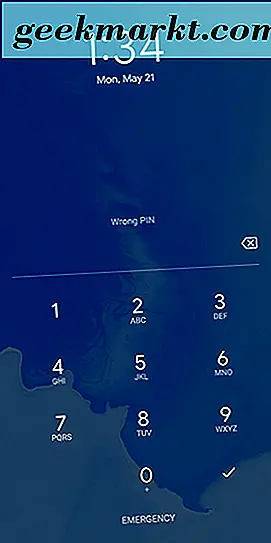
Şifrenizde Varyasyonları Deneyin
Şifreni yanlış anlamadığına emin misin? Size vereceğimiz ilk tavsiyemiz, şifrenizin karıştırılmamasını veya söz konusu şifrenin anahtar parçasını unutmamak anlamına gelir. Çoğunlukla, cihazların mümkün olduğunca güvenli olmasını sağlamak için eklediğimiz şifrelere ufak tefek ufak tefek şeyler unutuyoruz. Burada, şifrenizin her bir parçasını hatırladığınızdan emin olmanız için bazı ipuçları verilmiştir:
- Büyük harfler: Bir şifre kodu ifadesi kullanıyorsanız metninize büyük harfler eklemeyi unutmuş olabilirsiniz. Büyük harfleri doğru bir şekilde yerleştirmeyi unutmayın; Hepimiz bu gibi şifrelerinizden yararlanmak için doğru kelimeyi veya harfi unuttuk.
- Sayılar: Bazen birkaç gün önce şifreni eklediğiniz numarayı unutursunuz. Parolanız “WaterInJuly382” yi belirtirse, parolanın “382” bölümünü girmeyi unutmayın. Yanlışlıkla numaraları şifrenize eklemeyi unutursanız şaşırmayın. Bu bizim için en iyisi olur.
- Özel karakterler: Büyük harflerle olduğu gibi, bazen sadece birkaç saat sonra karakterleri unutmak için onları mümkün olduğunca karmaşık hale getirmek için şifrelere özel karakterler ekliyoruz. Verilerinizi korumak için kodunuza ünlem işareti, dolar işareti veya başka bir özel karakter ekleyip eklemediğinize karar verin. Kayıp şifre kodu ile verilerinizi kaydetmek arasındaki farkı yaratabilir.
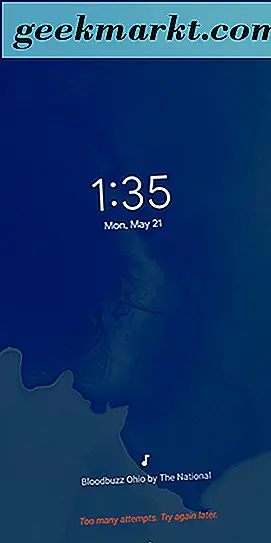
Cep Telefonumu Bul (Sadece Samsung Cihazları)
Galaxy S9 veya Galaxy Note 8 kullanıyor musunuz? Şanslı olabilirsiniz: Samsung'un Kendi Mobil Cihazımı Bul aracında, Google'ın kendi Cihazımı Bul aracının sunmadığı ek bir özellik bulunmaktadır. Mobil Cihazımı Bul cihazımda Cihazımı Bul veya iOS'ta Telefonumu Bul gibi benzerdir, ancak Samsung tarafından özellikle kendi cihazları için geliştirilmiştir. Çoğunlukla, beklediğiniz aynı şeyleri yapar: My Mobile, GPS kullanarak telefonunuzu bulabilir, kanepe yastığınızda kaybettiğinizde cihazınızı çalar ve hatta sunulan web uygulamasını kullanarak verilerinizi uzaktan yedekleyebilir. Samsung tarafından. Bununla birlikte, daha önemlisi, cihazın şifresini unutmuş olsanız bile, uygulamanızın cihazınızı bilgisayarınızdan açma yeteneği vardır.

Bir yakalama var: Samsung hesabınızı Galaxy S cihazınıza kurmadıysanız, bunu yapamazsınız. Samsung'un araçlarının çoğu gibi, siteye giriş yapmak ve cihazınızın kilidini açmak için bir Samsung hesabına ihtiyacınız var. Samsung hesabınızı kurduğunuzu varsayarsak ve bu hesaba geçiş kodunu unutmadıysanız, Mobil cihazımı bul Web uygulamasını kullanarak cihazınızın kilidini açabilmeniz gerekir. Tek yapmanız gereken Samsung hesabınızla oturum açmaktır, cihazınızın kilidini uzaktan açma seçeneğini seçersiniz ve hepiniz gitmeye hazır olursunuz.
Cihazınızın kilidini uzaktan açmanızın, cihazınızdaki biyometrik verileri temizlemesini sağlamanız önemlidir. Bu nedenle, cihazınıza kaydettiğiniz parmak izlerinin veya iris taramalarının telefonunuza tekrar eklenmesi gerekir. Cihazınızın verilerini uzun vadede kaydetmek için küçük bir bedel.
Daha önce de belirttiğimiz gibi, Google'ın, cihazımı kilitleme seçeneği olan ve yalnızca kilidini açma seçeneğine sahip olan “Cihazımı Bul” adlı tüm Android telefonlar için benzer bir programı vardır. Parolanızı unuttuysanız, All Find My Device'ın yapacağız, cihazı GPS ile bulup ekranı yeniden kilitleyip verileri silecektir; ekranı buluttan açamaz.
Son Resort: Cihazınızı Sıfırlama
Ne yazık ki, Android 5.0 ve üstü sürümlere eklenen güvenlik geliştirmeleri sayesinde, Samsung tarafından yapılmayan modern cihazların çoğu, şifreyi atlamak için sıfırlanmalıdır. Evet, bu, telefonunuzu sıfırdan, uygulamaları, müzikleri ve mobil cihazınıza kaydettiğiniz diğer içerikleri yeniden yüklemeniz gerektiğinde anlamına gelir. Cihazınızdan kilitli kalmak, telefonunuzdaki herhangi bir içeriği yedeklemeyi zorlaştırır, ancak zaten bazı yedekleme yöntemleriniz varsa, telefonunuzu bağlayarak bunları tetikleyebilirsiniz. Hem Google Drive yedekleri (yalnızca Pixel) hem de Google Fotoğraflar yedeklemeleri, telefonunuzu bir şarj cihazına takarak genellikle tetiklenir. Bu nedenle, cihazınızın fişinin takılı olduğundan emin olmanız, yazılımınızın kaydedildiğini garanti etmek için idealdir. Kilitliyse cihazınızı sıfırlamak için sabaha kadar beklemenizi öneririz; Cihazınızda yüklü ve çalışan bir SMS yedekleme uygulaması varsa, çoğu SMS yedekleme de dahil olmak üzere bu yedeklemelerin birçoğu gecede gerçekleşir.
Telefonunuzu fabrika ayarlarına sıfırlamak için ayarlar menüsüne erişemediğinizden, telefonunuzu sıfırlamak için telefonunuzun donanım düğmelerini kullanmanız veya telefonunuzu sıfırlamak için bir web tarayıcısında Google'ın Cihazımı Bul sayfasını kullanmanız gerekir. Her adımı nasıl yapacağınız:
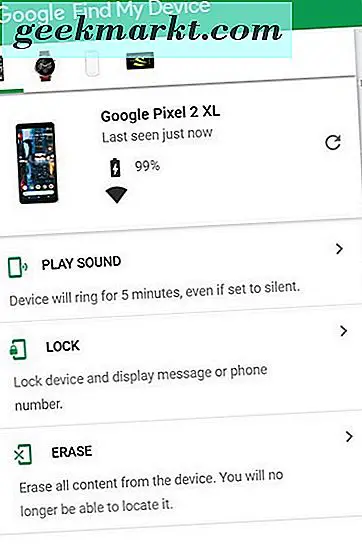
Google'ın Cihazımı Bul sayfasını kullanıyorsanız, URL’yi buraya yükleyin, Gmail hesabınıza giriş yapın ve telefonunuzun seçili olduğundan emin olun. Ekranın sağ tarafında, telefonunuzun mevcut konumunu gösteren bir ekrana sahip bir Google Haritalar düzeni görürsünüz. Ekranın sol tarafında, üç seçeneğe sahip bir sekme göreceksiniz: Ses Çal, Kilitle ve Sil. Bir cihazın sıfırlanmasını otomatik olarak tetiklemek için Sil seçeneğine basın. Bu yöntemi kullanmak için telefonunuzun açık ve internete bağlı olması gerektiğini unutmayın.
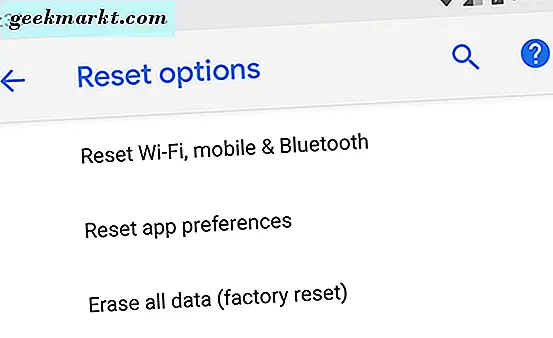
Artık, telefona erişiminiz yoksa ve telefonu web üzerinden geri yüklemek için Cihazımı Bul özelliğini kullanamıyorsanız, ikinci yönteme güvenmeniz gerekir. Cihazı el ile silmek ve telefonu sıfırlamak için, cihazınızın kurtarma sistemine yüklemek için donanım düğmelerini kullanmanız gerekir. Bu, her telefonda biraz daha farklı bir şekilde gerçekleştirildiğinden, en iyi seçeneğiniz, Google'da telefon modelinizi "kurtarma işlemine önyükleme" anahtar kelimelerini kullanarak aramaktır. Samsung'un telefon serisi gibi bazı cihazların kurtarma işlemine başlaması oldukça kolaydır; Telefonu kapatır ve kurtarma işlemine önyüklemek için belirli bir düğme kombinasyonunu basılı tutarsınız. Google'ın Pixel 2 XL gibi diğer telefonları, bir tuşa basıp beklemenizi ve kurtarma işlemine önyükleme yapmak için doğru zamanda basıp bırakmanızı gerektiren çok daha titizdir. Her Android telefon için çok çeşitli yöntemler var, temelde telefonunuzun bunu yapması için doğru yöntemi aramak için bir gereklilik.
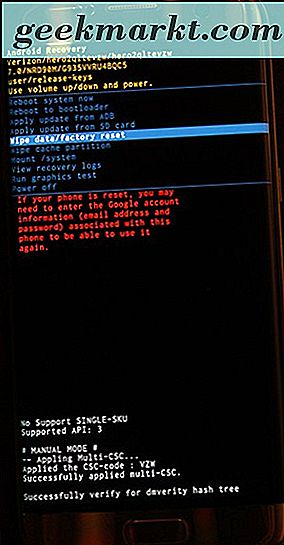
Kurtarma moduna geçtikten sonra, “Veri Silme / Fabrika Ayarlarına Sıfırla” seçeneğine ulaşıncaya kadar listede gezinmek için cihazınızın ses açma ve ses kısma düğmelerini kullanın. Bu seçeneği seçmek için güç düğmesini kullanın ve ardından seçiminizi onaylayın. Görüntüle. Telefonunuz sıfırlamaya başlayacaktır; Telefonun ölmeden en az 30 dakika dayanabilmesi için yeterince şarj edildiğinden emin olun. Telefonunuz tekrar menü ekranına yeniden başlatıldığında, cihazınızı, telefonunuz için kullandığınız Google hesabına giriş yaparak ayarlayabilirsiniz. Sıfırlamadan önce telefonunuzda kullandığınız aynı Google hesabını kullanmanız çok önemlidir. Android'in, hırsızların çalıntı telefonu hemen kullanmasını önlemek için, son zamanlarda sıfırlanan bir telefonun daha önce cihazla aynı Google hesabına sahip olmasını gerektiren Fabrika Sıfırlama Koruması olarak bilinen yerleşik bir güvenlik protokolü vardır. Google hesabınızın şifresi yoksa, sıfırlayabilirsiniz, ancak sıfırlama işleminden sonra 24 saat boyunca telefonunuzda oturum açamayacağınız anlamına gelir.
Telefonunuzu Hız ile Kilidini Açma
Telefonunuza girme konusunda sorun yaşamayacaksanız, ancak telefonunuzu aynı anda güvenli hale getirmek istiyorsanız, telefonunuzun kilidini açarak gün içinde daha da kolaylaşmak için bazı ciddi hızlarda, bazı önerilerde bulunabilirsiniz. Cihazınızın kilidini açmak için birçok seçenek vardır ve bunların hepsi telefonunuzun kilidini kolaylaştırmaya ve telefonunuzun kodunu unuttuğunuz bir durumun önüne geçmeye yardımcı olur.
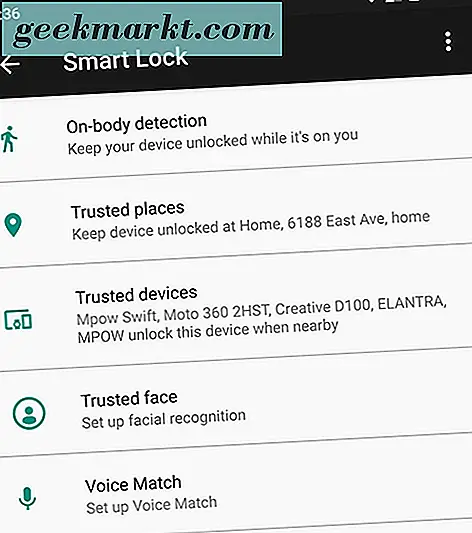
Akıllı Kilit
Smart Lock, Android'deki diğer platformlarda bulunmayan favori araçlarımızdan biridir. Telefonunuza her zaman güvenli olduğundan emin olmanızı sağlarken, aynı anda cihazınıza erişmek istediğinizde yolunuzun dışında kalmaya çalışın. Temel olarak, Smart Lock, Android kullanıcılarına, telefonlarını kullanıldıklarında telefonlarının kilidini açmanın çeşitli yollarını sunar; Akıllı kilidi açmak için Android cihazınızda ayarlar menünüzü açmanız ve Güvenlik alt menüsüne girmeniz gerekir. “Cihaz Güvenliği” altında Akıllı Kilit için bir seçenek bulacaksınız. Smart Lock'a girmek için şifrenizi veya şifrenizi yazınız ve telefonunuzun kilidini açmak için beş farklı seçenekle (yazılı olarak) karşılaşacaksınız. Bunların her birini kıralım:
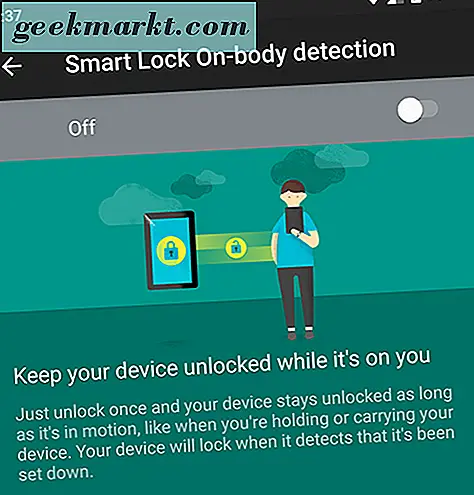
- Vücudun tespiti: Bu ayar, telefonun elinizde olduğu veya kilidinizde olduğu sürece kilidi devre dışı bırakmadan önce cihazınızın kilidini açmanıza izin verir. Akıllı telefonunuzun sensör dizisini kullanarak cihaz, cihazınız kullanımda olduğunda izlenir, böylece ekranı kapatabilir, ancak elinizin altındayken telefonun kilidini açabilirsiniz. Telefonunuz ayarlandığını fark ettiğinde, telefonunuz otomatik olarak bir şifre gerektirerek kilitlenir. Bu, Smart Lock'un sunduğu en güvenli yöntem değil, ama oldukça havalı.
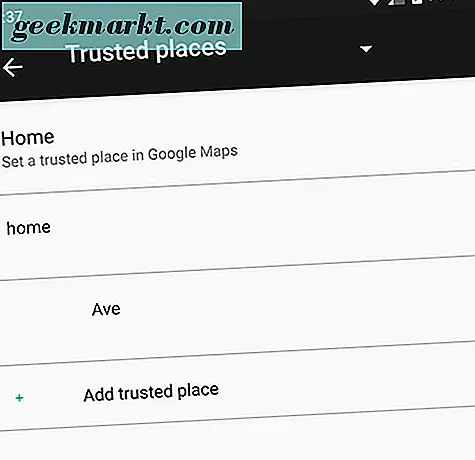
- Güvenilir yerler: Elbette, şehir dışındayken telefonunuzu kilitli tutmak için bir şey var, ama Netflix'i izlerken dairenizde otururken ve sadece telefonunuzu sürekli endişe duymadan kullanmak istediğinizde şifreniz? Güvenilir yerler, seçtiğiniz bir konumda bulunduğunuzu algılamak için telefonunuzdaki GPS'yi kullanmaya çalışır ve otomatik olarak telefonunuzun kilidini sizin için açık tutar. Bulunduğunuz yeri terk ettiğinizde, telefonunuz sizin için ve cihazınız için güvenli ve emniyetli bir hale gelir.
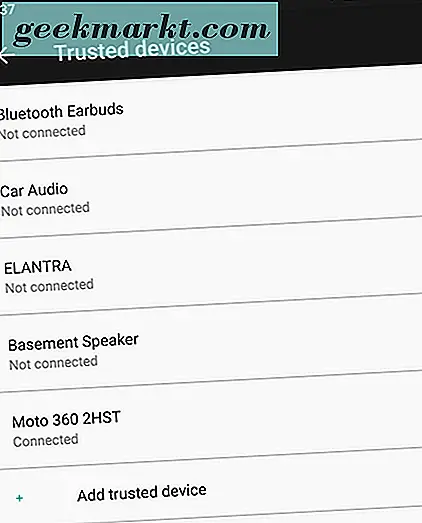
- Güvenilir cihazlar: Bu, beş Akıllı Kilit seçeneğinin en iyisi olabilir, çünkü yakınınızdayken cihazlarınızı güvende tutmak ve gittiğinizde telefonunuzu kilitlemek için idealdir. Smartwatch, fitness takipçisi, kablosuz kulaklık seti veya Bluetooth üzerinden senkronize edilen başka bir cihazınız var mı? Telefonunuz gadget'larınızla eşlendiğinde telefonunuzun kilidini açık tutmanıza olanak tanıyan güvenilir cihazlar sizin için bir seçenek olabilir. Smartwatch'lar ve fitness izleyicileri bunun için idealdir, ancak Bluetooth özellikli arabanızdayken, Bluetooth kulaklıklarla çalışırken veya bir dizi Bluetooth hoparlörüyle eşleştirildiğinde telefonunuzu açık tutmanıza da yardımcı olur.
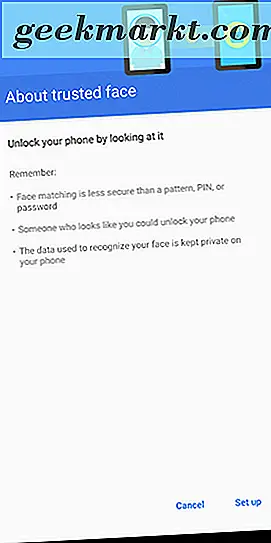
- Güvenilir yüz: Pek çok telefonun bir yüz kilidi açma özelliği vardır, ancak bunların hiçbiri iPhone X'teki FaceID yöntemi kadar güvenli değildir. Yine de isterseniz kameranıza izin vermek için cihazınızda Güvenilir Yüz'ü etkinleştirebilirsiniz. sizi tanıdığında telefonunuzu otomatik olarak açmak için Ancak, Güvenilir Yüzler, yukarıdaki yöntemlerden çok daha fazla kandırılır, özellikle de bir fotoğrafınız, hatta herhangi bir güvenlik kullanmadan telefonunuzun kilidini açabilir. Bunu dikkatli bir şekilde kullanın.
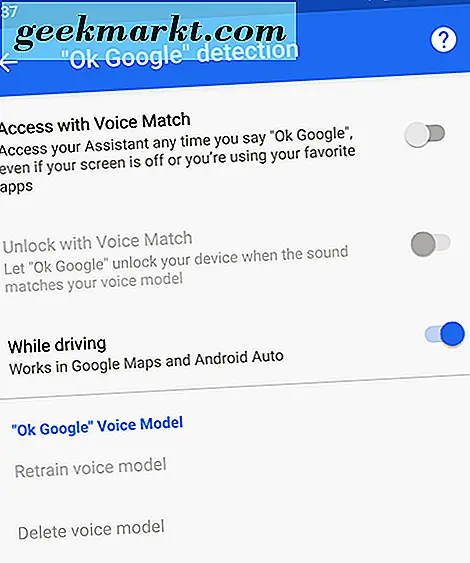
- Sesli Eşleşme: Sesli Eşleme, bu listedeki diğer seçeneklerden biraz farklıdır, çünkü büyük ölçüde konuşma yapmak, Google Asistan'ı cihazınızın kilidini açmaktan daha fazla etkinleştirmek için kullanılır. Anlaşma şu şekildedir: Voice Match'i açmak, ekran kapalıyken bile, her zaman “OK Google” demeniz durumunda Google Asistanınıza erişmenizi sağlar. Bu piti etkinleştirdikten sonra, ikinci bir seçeneğiniz vardır: “Sesli Uykunun Kilidini Açın”, bu da sesinizin “OK Google” dediği sesin, cihazınızdaki kayıtlı ses modeliyle eşleştiğinde telefonunuzu otomatik olarak açmanızı sağlar.

Bunların yalnızca bir veya beşini etkinleştirebilirsiniz, bu nedenle Güvenilir Cihazlar fikrini beğenirseniz ancak Vücut Üzerindeki Algılamayı kullanmak istemiyorsanız endişelenmeyin. Smart Lock, bu ayarları etkinleştirirken akıllı telefonunuzu güvenli bir şekilde saklayamayacağınızı hissettiriyorsa, endişelenmeniz gerekmez. Smart Lock özellikli her Android akıllı telefonun, cihazı düzgün bir şekilde kullanabilmesi için cihazı manuel olarak kilitleme ve şifre veya parmak izi gerektirme yeteneği vardır. Kilit ekranınızın alt kısmında, telefonunuzu manuel olarak kilitleme seçeneği sunan küçük bir kilit simgesi bulunur. Bunu nasıl kullandığınız, cihazınıza bağlı olarak biraz farklıdır; Örneğin, Samsung cihazları, uygulamayı kilitlemek için simgeye basmanıza izin verir, ancak Pixel telefonlarda simgeyi basılı tutmanız gerekir.
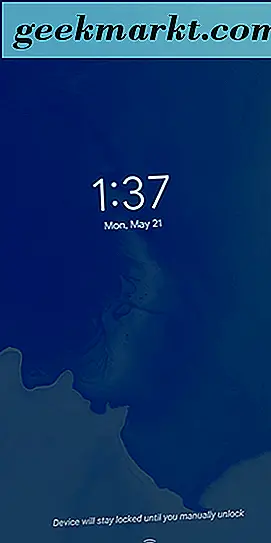
Bunu yaptıktan sonra, telefonunuz, cihazınızın manuel olarak kilitlendiğini bildiren küçük bir bildirim verir ve parmak izinizle manuel olarak açılmaya hazır olana kadar cihaz kilitli kalır. Bu on) veya şifreniz. Telefonunuzu manuel olarak kilitlemek, tüm akıllı kilitleri devre dışı bırakır, böylece güvenilir bir Bluetooth cihazını açsanız bile, biyometrik güvenliğin etkin olması durumunda cihazın kilidini açmak için parolanızı veya parolanızı girmeniz veya parmak izinizi kullanmanız gerekir. Aşağıdaki bölümde parmak izleri hakkında daha fazla ve daha ayrıntılı olarak, biyometrik verilerinizin Android'in sonraki sürümlerinde size karşı nasıl kullanılmasını nasıl sağlayabileceğinizi konuşacağız.
Akıllı Kilit, bir zahmetsiz gibi görünen özelliklerden biridir, çünkü kurulumu ve kullanımı sizin için çok kolaydır. Bu, Smart Lock'u kullanmanın, güvenlik sorunlarını genel olarak artırdığını, çünkü telefonunuzun daha sık kilidini açtığını söyledi. Doğru güvenlik kombinasyonunu ve kullanım kolaylığını bulmak için Smart Lock ile oynamak istersiniz. Belki de bu, aracınızın Bluetooth'una takılıyken ve evde olduğunuzda cihazın kilidini açmak anlamına gelir, ancak işte güvende tutmak ve vücut üzerinde algılamayı devre dışı bırakmak anlamına gelir. Sizin için doğru kombinasyon hangisi olursa olsun, kişisel bir karar olacaktır, ancak beş farklı Smart Lock modu mevcutsa, seçim yapabileceğiniz birçok seçenek ve kombinasyonunuz vardır.
Parmak izleri
2018'deki neredeyse tüm Android cihazlarda, cihazınızın gövdesinde bulunan ve telefonunuzun her kullanımında parola girme zahmetine girmeden içeriğinize kolayca erişmenizi sağlayan bir parmak izi sensörü bulunur. Parmak izleri mükemmel bir kilit açma yöntemi değildir, ancak hızlı, güvenlidir ve çoğu telefonda dört parmak izi girişi ile donatılabilir. Cihazınızda parmak izi sensörünü kullanmıyorsanız, sadece bir yedekleme seçeneği oluşturmak için etkinleştirmeniz gerekir. PIN, desen veya şifre gibi bir kilit açma yöntemini kullanarak telefonunuzun kilidini açmayı tercih etseniz bile, yanlışlıkla doğru şifreyi bilmeden cihazı kilitleme tehlikesiyle karşı karşıyaysanız, parmak izleri mükemmeldir.
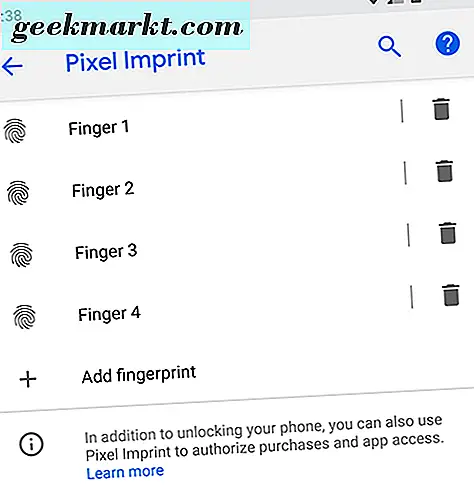
Telefonunuzun kilidini açmak için parmak izlerini kullanmayan biriyseniz, şifrenizi asla unutmamanız için atmanız gereken bir adım, parmağınızın veya parmağınızın parmağı olmayan bir parmağınızın kilidini açmak için telefonunuzdaki parmak izini ayarlamanızı sağlar. Örneğin, pırıltılı parmağınızı veya yüzük parmağınızı, parmak izini belirgin hale getirmeden programlamanın bir yolu olarak kullanmayı deneyin. Kodunuzu unutursanız, her zaman parmak izinizi yedek olarak kullanma seçeneğiniz olur, ancak aksi halde, telefonunuzun kilidini açmak için her zaman bir yolun söz konusu olduğu zaman gitmek iyi olur. Ayrıca, her zaman yanınızda olmayacak bir yedeği saklamak için bir ortak veya bir çocuk gibi yoğun güven duyduğunuz birinin parmak izini kullanmayı deneyebilirsiniz. Bu, özellikle kolluk kuvvetleri tarafından her zaman daha yaygın hale gelen acil bir konu olan telefonun kilidini açmak zorunda kalmaktan endişe ediyorsanız iyi olur.
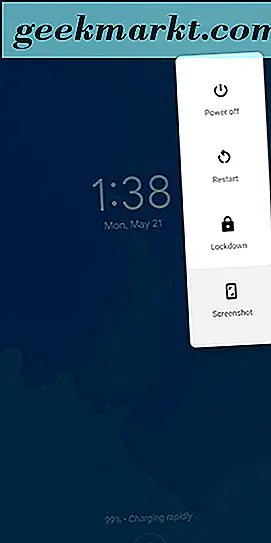
Son olarak, güvenlik kaygıları nedeniyle Android cihazınızda parmak izlerinizi kaydetme konusunda endişeleriniz varsa, Android P’nın çıkacak olan sürümü, kendinizi risk altında bulduğunuzda parmak izi taramasını hızlı bir şekilde devre dışı bırakmanızı sağlayan yerleşik bir güvenlik özelliğine sahiptir. cihazınızın kilidini açmak zorunda kaldı. Ayarlar menüsünde “lockdown” olarak adlandırılan seçenek, sadece kilit ekranındaki güç menüsünde görünen seçeneği kullanarak hem parmak izlerini hem de Smart Lock'u derhal devre dışı bırakmanızı sağlar. Sadece bir kilit için bu özellikleri devre dışı bırakır, ancak endişeli olduğunuz bir yerde iseniz, biyometrik veya smartwatch kilit özelliklerinizi size karşı kullanılabilir, daha güvenli hissetmek için harika bir seçenek.
Notlar ve Hatırlatıcılar
Yukarıda belirttiğimiz akıllı kilit açma özelliklerinden herhangi birini kullanma fikrinden yola çıkarak telefonlarında karmaşık bir şifre kullanmaktan hoşlanan kişi sizseniz, kilit ekranı metin ekranını bir yol olarak kullanmayı düşünebilirsiniz. Şifreni daha kolay hatırlamak için kendinize yararlı notlar ve ipuçları bırakın. Piyasadaki her Android cihazının kilit ekranında bir mesaj yerleştirme desteği vardır ve bazı oldukça uzun mesajlar görüntüleyebilirsiniz. Çoğu kişi bunu telefonlarını etiketlemenin bir yolu olarak kullansa da (Android'deki örnek “Joe'nun Android'i” dir), ayrıca Windows ve diğer masaüstü işletim sistemlerinden eski şifre ipuçlarına ne kadar miktar koyduğunuzu ayarlamak için de kullanabilirsiniz.
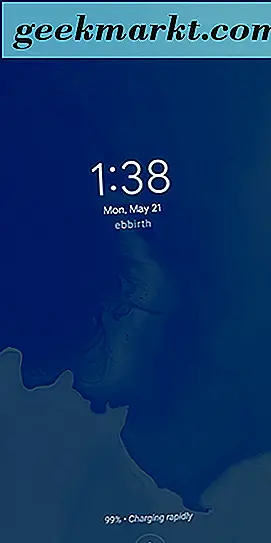
Örneğin, eğer şifrenizi, kızınızın adı ve doğum tarihi olarak belirlediyseniz (yani, “elizabeth1217”), kilit ekranınızdaki hatırlatmayı “ebbirth” olarak ayarlayabilirsiniz, “ e liza b eth1217. Bu rastgele bir ifade olsa bile, herhangi bir şifre için yapılabilir. Örneğin “Candy90erring60Blinders”, kilit ekranınızda “Reese'in, Mücevher, Güneş Işığı” ile işaretlenebilir. Yine de, diğer içerikle eşleşen rakamları ve doğru kelimeleri hatırlamak için çalışmaya devam etmelisiniz, ancak Şifrenizin ne vermediğini hatırlamanıza yardımcı olmak için uzun bir yol kat edin. Yine, bu tamamen isteğe bağlı, kullanıcıların uzun şifrelerini hatırlama ya da yazmakla uğraşmak zorunda kalmadan hatırlamalarının bir yolu.
Şifre Yöneticileri
Bu son ipucu, şifreleri ve şifreleri unutmadan itibara sahip olan kişiler içindir. Parolanızı telefona kaybetme ve kilitleme konusunda her zaman endişeleniyorsanız, tüm şifrelerinizi tek bir kilitle tek bir kilitle kaydetmenize olanak tanıyan Lastpass veya 1Password gibi bir parola yöneticisi kullanmayı deneyebilirsiniz. Şifrelerinize erişmek için oldukça uzun bir ifade. Şifre yöneticisi yeni başlayanlar için Lastpass'ı öneririz, çünkü ücretsizdir ve tüm cihazlarınızla birlikte kutudan çıkar. Parolanızı evinizde güvenli ve güvenli bir yere yazmanızı ve daha sonra güvenliğini sağlamak için cihazınızın parolasını Lastpass içinde kaydetmenizi öneririz. Garip bir seçim gibi görünebilir ve şifrenizi unutmayı başarabilirseniz kesinlikle kilit açma işlemini hızlandırmayabilirsiniz, ancak telefonunuzun verilerini güvende tutmak için bir yedek kilit açma yöntemine sahip olmak her zaman iyidir.
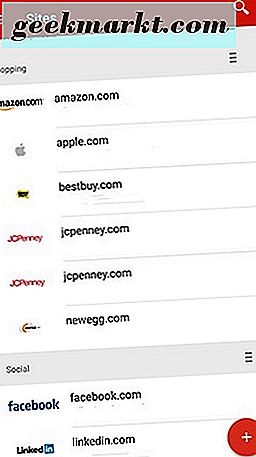
***
Telefonunuza erişimi kaybetmek bir kabus. Banka hesap bilgilerinden ailenizin ve arkadaşlarınızın fotoğraflarına kadar tüm kişisel verilerinizin nerede yaşadığı ve güvende olduğu yerdir. Verilerinizden kilitli kalmak dünyanın sonu gibi hissedebilir, ancak neyse ki böyle olmak zorunda değil. Kendinizi hesabınızın kilitlemesinden endişe ediyorsanız veya kısa bir süre önce telefonunuzun şifresini güncellediyseniz ve bunu kaybetmediğinizden emin olmak istiyorsanız, erişiminizi kaybetmemeniz için birçok seçenek vardır. Ve sahip olsanız bile, tamamen hesabınıza geri dönmek için var olan çeşitli seçenekler sayesinde, tamamen şansınız yok.
Telefonunuzun kilidini daha hızlı açmak için bir yol arıyorsanız, Android cihazınızın her seferinde şifrenizi girmenize gerek kalmadan oturum açmaya hazır olduğundan emin olmak için her türlü fırsat vardır. Biyometrik güvenlik, mobil arenada oldukça yaygın hale geldi ve benzer şekilde, Android'deki Smart Lock cihazı, cihazınız olmadığında ve kilidinin açılması gerektiğinde kilitlenmesini kolaylaştırdı. Genel olarak, Android'deki güvenlik seçenekleri, Android cihazınızda bir çeşit güvenlik bulundurmamanız için bir neden olmadığı için çok da fazla hale geldi. Hesap bilgilerini kaydetmeden önce şifreyi hatırladığınızdan emin olun.